El almacenamiento de datos empresariales crece rápidamente en volumen y densidad año tras año. Sin embargo, no todos estos datos son críticos para el negocio. Los estudios muestran que más del 30 por ciento de los datos almacenados por una organización son redundantes, obsoletos o triviales (ROT).
De estos, los archivos redundantes / duplicados son los más difíciles de manejar por algunas razones:
- Acumulación de archivos duplicados: los archivos duplicados se acumulan rápidamente en entornos de almacenamiento de archivos. Esto es inevitable y es el resultado de una variedad de factores que van desde copiar carpetas a través de unidades hasta tomar múltiples copias de seguridad.
- Identificación de archivos duplicados: las copias duplicadas de archivos son increíblemente fáciles de crear, pero encontrarlas en múltiples entornos de almacenamiento es tedioso.
- Gestión de archivos duplicados: los datos redundantes ocupan un espacio valioso y deben eliminarse, o al menos trasladarse al almacenamiento secundario. Teniendo en cuenta el volumen de archivos duplicados, es más fácil decirlo que hacerlo.
Cómo DataSecurity Plus ayuda a gestionar archivos duplicados.
La racionalización del proceso de búsqueda y eliminación de archivos duplicados es crucial para la optimización del almacenamiento. Aquí es donde DataSecurity Plus es útil.
Analiza los metadatos de los archivos para buscar e informar sobre copias duplicadas de archivos en servidores de archivos de Windows, clústeres de conmutación por error y entornos de grupos de trabajo. Los usuarios también pueden eliminar estas copias directamente desde el tablero para una optimización de almacenamiento rápida y simple.
Encuentre archivos duplicados utilizando DataSecurity Plus.
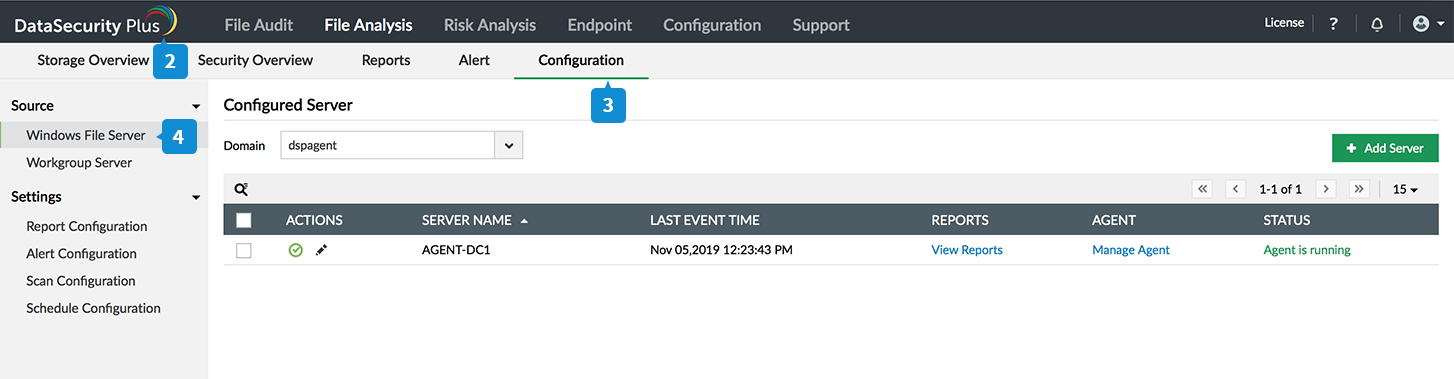
Configure DataSecurity Plus para encontrar archivos duplicados siguiendo estos pasos:
- Descargue e instale DataSecurity Plus.
- Abra la consola de DataSecurity Plus.
- Navegue a File Analysis > Configuration.
- Bajo Source, seleccione el tipo de almacenamiento (Windows File Server or Workgroup Server) que quiere agregar.
a. Para agregar servidores de archivos Windows:
- Seleccione Windows File Server, y de click + Add Serveren la esquina superior derecha.
- SSeleccione su dominio Domain.
- Haga click en el símbolo + junto a Select Server. Elija los servidores que quiere agregar, y de click en Select.
- Escoja si quiere analizar todas las unidades o solo archivos específicos en los servidores seleccionados.
- De click en Install Agent and Finish.
b. Para agregar servidores de Workgroup:
- Seleccione Workgroup Server, y de click + Add Workgroupen la parte superior derecha.
- Haga click en el símbolo + junto a Select Server field, y seleccione el servidor que quiere auditar.
- Seleccione los objetos a monitorear.Para auditar elementos compartidos: Elija uno o más elementos compatidos para auditar.
Para auditar subcarpetas, carpetas o archivos locales: Ingrese sus respectivas rutas. - CDe click en Install Agent and Finish.
- Bajo File Analysis > Configuration > Settings > Report Configuration,b> haga click en el ícono de edición para el informe de archivos duplicados.
- Elija los parametros sobre los cuales quiere señalar los archivos duplicados. Puede escoger desde mismo tamaño y mismo nombre (Same size, Same name) hasta misma fecha de modificación (Same last modification time)
- Haga click en Save.
DataSecurity Plus ahora puede encontrar y generar informes de archivos duplicados en su dominio. Puede ver desgloses de los tipos de archivos o detectar los archivos duplicados bajo la pestaña Storage Overview y obtener detalles sobre el espacio utilizado por estos.
Pasos para eliminar archivos duplicados.
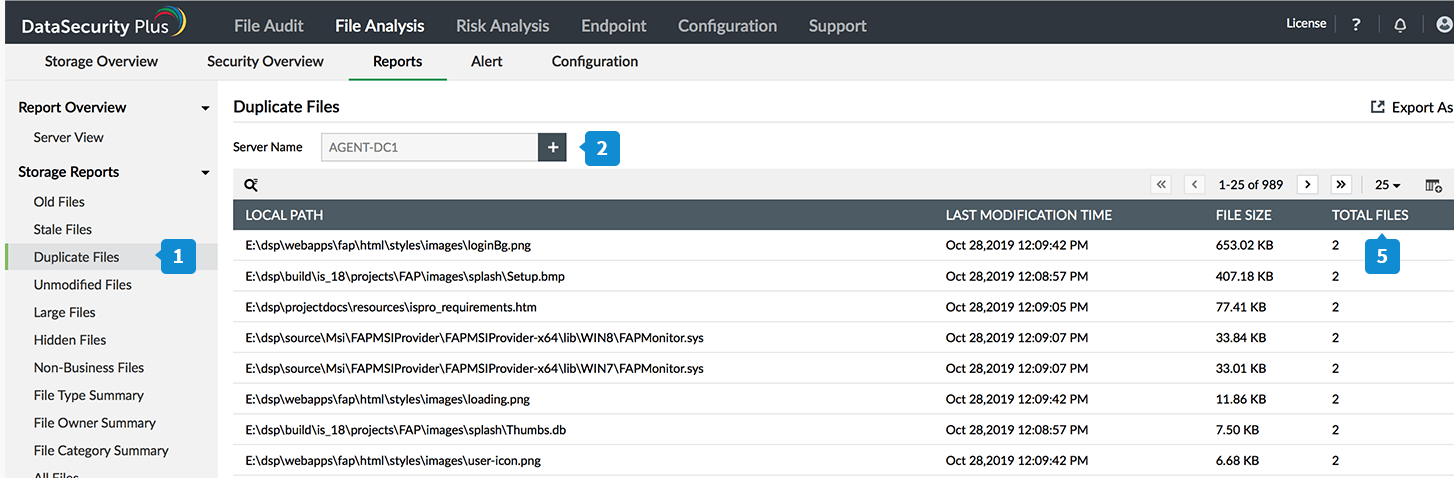
Para eliminar archivos duplicados, siga los pasos dados a continuación:
- Vaya a File Analysis > Reports > Storage Reports > Duplicate Files.
- Haga click en el símbolo + junto a Select Servers
- En la ventana emergente, elija el servidor en el que quiere encontrar los archivos duplicados.
- Haga click en Select.
- Una vez cargado, el reporte mostrará los archivos que tienen múltiples copias en el servidor seleccionado y la cantidad de estas.
- Haga click en el informe de un archivo para eliminarlo.
- En la ventana emergente revise las copias que quiere eliminar y haga click en el ícono de eliminar.
- Haga click en Yes.
Supervisión de eliminaciones de archivos duplicados.
Cuando se elimina un archivo duplicado con DataSecurity Plus, el evento se registrará en el log de auditorías de técnicos. Para ver esto, siga los pasos dados a continuación:
- Vaya a Configuración > Administración > Técnicos.
- Bajo la columna Logs de auditorías, haga clic en Ver.
- Se enumerará el log de auditoría de todas las acciones realizadas por el técnico. Para enumerar solo eliminaciones de archivos:
- Haga clic en el ícono buscar.
- BBajo Mensaje, escriba duplicado" y haga clic en Ingresar.
Esto le permitirá ver detalles sobre quién eliminó qué archivo duplicado, cuándo y desde dónde.
Temas relacionados
- Cómo supervisar solo archivos copiados a USB
- Cómo detectar ransomware
- Cómo detectar copias de archivos
- Cómo gestionar archivos duplicados
- Cómo encontrar y eliminar archivos escondidos
- Cómo detectar quién accedió por última vez a un archivo
- Cómo detectar quién eliminó un archivo
- Cómo detectar quién cambió permisos de archivos
- Cómo evitar que los empleados roben datos
- Cómo restringir el copiado de archivos desde el servidor
- Cómo encontrar carpetas vacías